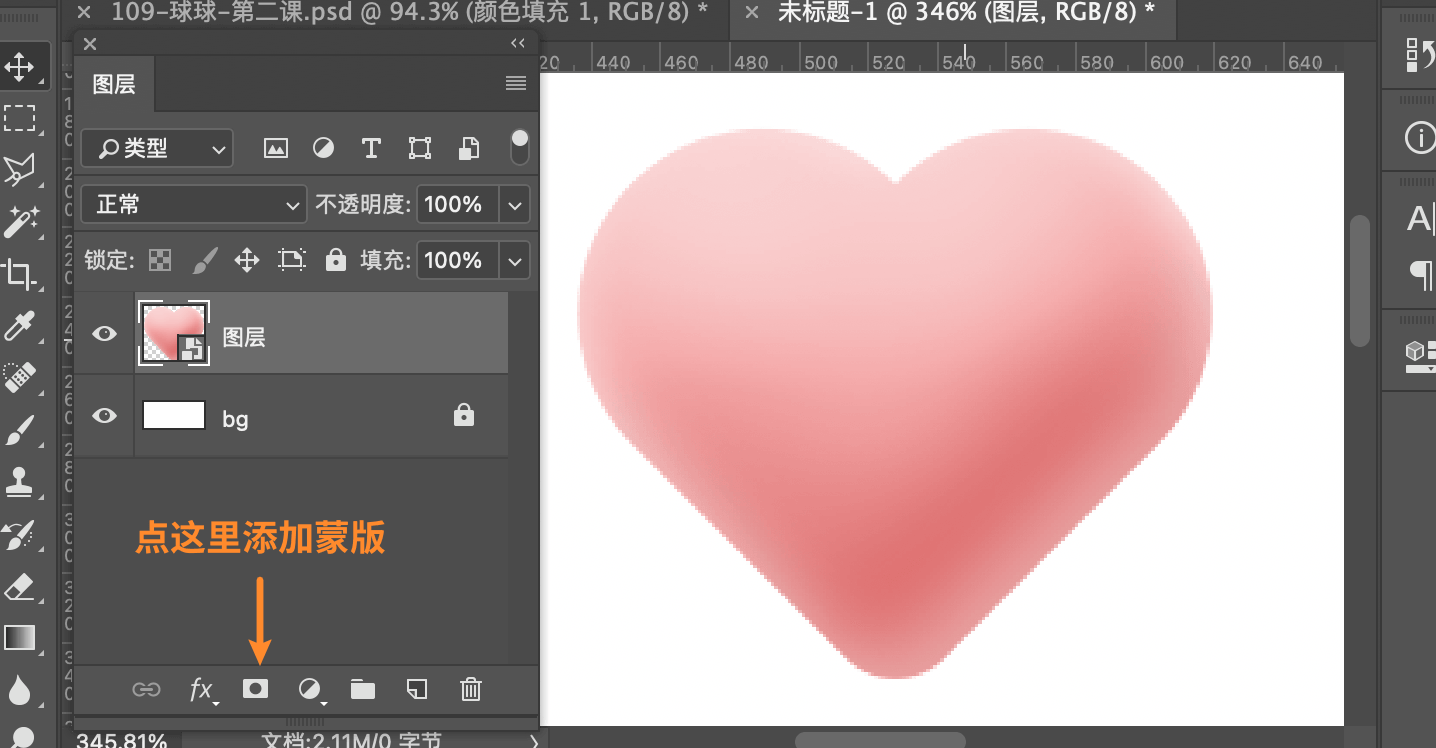图层基本操作技巧:关于Photoshop图层操作的42条技巧
23、要移除一个图层组中最底部的图层,可以将图层调板中这个图层的缩略图拖动到左边。
24、要复制多个组,先将这些组进行链接。接下来,复制文档并使用一动工具将要这些组拖动到原先的文档中。这时你就可以将复制了的文档抛弃了。
25、你可以添加剪切路径(矢量蒙板)或是传统的图层蒙板到一个图层组中。组蒙板会影响到组内所有的图层。它允许给定的图层至多有四个蒙板:一个图层的蒙板和一个剪切路径能够通过图层或组进行应用。
26、如果要将几个可见图层进行向下合并,你可以先将它们链接之后,选择“向下”合并命令,如果这时当前的图层是有与其它图层链接的,那么此时这个命令就变成了合并链接图层的命令了。
27、你可以按下Alt件在图层之间点击来将它们分成一组。当一些图层链接在一起时,这是一个便利的方法,因为你只想要将特定的几个图层分入同一组。
28、下面有一个方法能够帮助你同时将几个图层重新整理排序:先将几个需要排序的图层分如一组,接着将这个组定位到新的位置,在解散这个组即可。
蒙板和通道
29、点击“图层”调板底部的“添加图层蒙板”就能够添加一个显示当前选区的蒙板。按下Alt键后点击“添加图层蒙板按钮则能够添加隐藏了当前选区的蒙板。
30、要为当前图层创建一个描绘当前图层内容的蒙板,可以将这个图层拖放到“添加图层蒙板”上方。按下Alt键后进行拖放则能够添加一个隐藏当前图层内容的蒙板。
31、要从一个图层中复制一个图层蒙板到另一个图层上,首先先选择你想要应用蒙板的图层,并确保它还没有图层蒙板,接着将这个图层蒙板的缩略图从另一个图层上拖动到“图层”调板底部的“添加图层蒙板”上方。
小贴士:在将一个图层中的剪切路径拷贝到另一个图层中时,上述方法也适用。
32、以下的热键在你使用图层蒙板时能够帮上忙: 按下Alt键点击蒙板缩略图:编辑/显示图层蒙板;按下Shift键后拖动图层蒙板缩略图:打开/关闭图层蒙板;按下Ctrl后点击蒙板或按下Ctrl+Alt+ :将图层蒙板作为选区载入;按下Ctrl+Shift键后点击图层蒙板缩略图:添加到当前选区;按下Ctrl+Alt键后点击图层蒙板缩略图:从当前选区中减去;按下Ctrl+Alt+Shift后点击缩略图:与当前选区相交;按下Alt+Shift后点击或按下键:在红宝石模式下查看图层蒙板;Ctrl+ :在图层和图层蒙板之间进行焦点切换;Ctrl+~ :将焦点切换到图层。
33、在默认情况下,通道都有与它们关联的热键。你可以使用这些热键来载入一个通道的选区。以下是一些一般颜色模式的热键:
RGB模式 CYMK模式 Index模式 Ctrl+~=RGB Ctrl+~=CYMK Ctrl+1=Index Ctrl+1=红
Ctrl+1=青绿 Ctrl+2=其他通道 Ctrl+2=绿
Ctrl+2=黄 ……
(依此类推)
Ctrl+3=蓝
Ctrl+3=品红
Ctrl+4=其他通道 Ctrl+4=黑
……
(依此类推) Ctrl+5=其他通道 ……